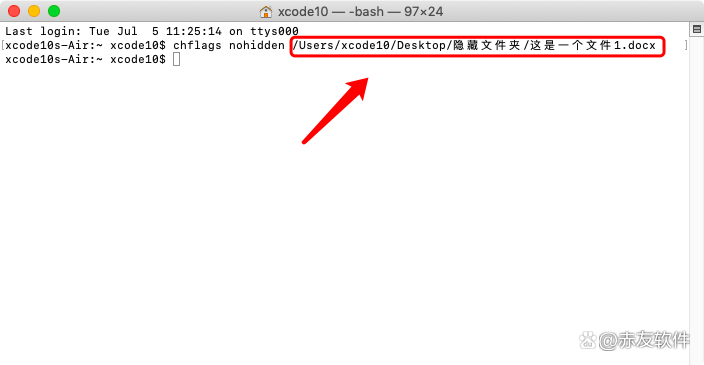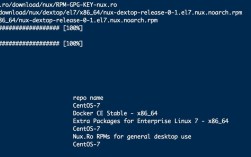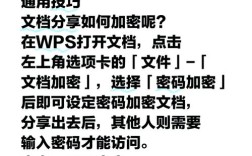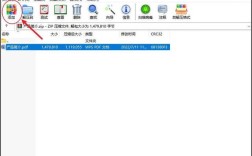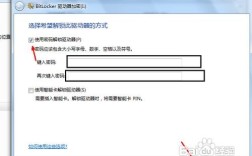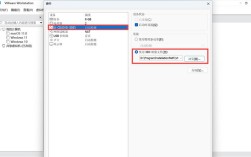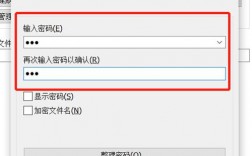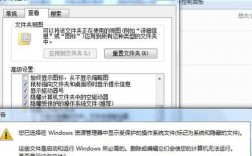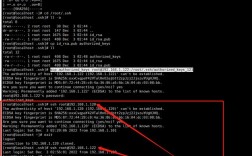如何隐藏文件
在现代计算机使用过程中,保护隐私和重要数据是至关重要的,隐藏文件不仅可以防止他人无意中发现敏感信息,还能在一定程度上防止恶意攻击,以下是几种常见的隐藏文件的方法:
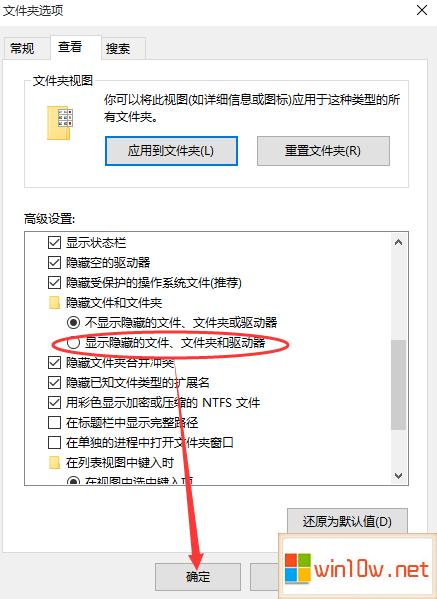
| 方法 | 描述 | 操作步骤 | 优缺点 |
| 普通隐藏法 | 通过设置文件或文件夹的属性为隐藏。 | 1. 选中需要隐藏的文件或文件夹,右键单击选择“属性”。 2. 在弹出的窗口中勾选“隐藏”选项,点击“应用”并确定。 | 优点:操作简单,缺点:容易被发现,只需在文件夹选项中勾选显示隐藏文件即可看到。 |
| 系统文件隐藏法 | 将文件设置为系统文件,使其更难被发现。 | 1. 打开命令提示符(按Win+R,输入cmd并回车)。 2. 输入命令 attrib +s +h +r 文件路径,例如attrib +s +h +r D:\test\1.jpg。 | 优点:相对隐蔽,缺点:需要一定命令行基础,且可通过命令解除隐藏。 |
| 注册表修改法 | 通过修改注册表设置,使隐藏属性自动生效。 | 1. 打开注册表编辑器(按Win+R,输入regedit并回车)。 2. 导航到 HKEY_LOCAL_MACHINE\Software\Microsoft\Windows\CurrentVersion\explorer\Advanced\Folder\Hidden\SHOWALL,将“Checkedvalue”键值改为“0”。 | 优点:自动隐藏,不需每次手动设置,缺点:修改注册表有风险,可能影响系统稳定性。 |
| CLSID法 | 利用类标识符(CLSID)将文件夹伪装成系统文件夹。 | 1. 创建新文件夹并将需要隐藏的文件放入其中。 2. 将文件夹名称更改为类似回收站的CLSID,如 {645FF0405081101B9F0800AA002F954E}。 | 优点:极具迷惑性,缺点:恢复文件较麻烦,需通过压缩软件改名。 |
| 透明文件法 | 通过Unicode控制字符让文件名变得透明。 | 1. 创建一个文件夹并放入需要隐藏的文件。 2. 将文件夹名改为包含透明字符的名称,如汉字“中”,并在属性中选择一个透明图标。 | 优点:肉眼难以察觉,缺点:操作复杂,需熟悉Unicode字符。 |
| 畸形目录法 | 利用特殊命名规则创建难以删除的文件夹。 | 1. 打开命令提示符,输入md F:\2..\ 创建一个畸形目录。2. 将需要隐藏的文件放入该目录。 | 优点:难以删除,缺点:创建和访问复杂,部分系统版本可能不适用。 |
| 特殊文件法 | 利用系统保留的设备名创建特殊文件夹。 | 1. 通过命令提示符创建设备名文件夹,如com1。2. 将需要隐藏的文件放入该文件夹。 | 优点:难以被普通用户发现,缺点:需命令行操作,设备名有限。 |
相关问答FAQs
1、如何查看隐藏文件?
Windows系统:打开资源管理器,点击“查看”选项卡,勾选“显示隐藏的项目”即可显示所有隐藏文件和文件夹。
2、如何取消文件的隐藏属性?
通过属性窗口:右键点击隐藏的文件或文件夹,选择“属性”,取消勾选“隐藏”选项,然后点击“应用”并确定。
通过命令提示符:使用命令attrib s h r 文件路径 可移除文件的隐藏、系统和只读属性。
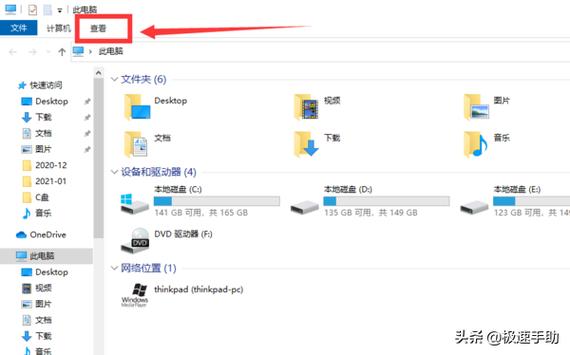
通过以上多种方法,用户可以根据自身需求选择合适的方式来隐藏文件,从而有效保护个人隐私和数据安全。